如何将 Whatsapp 备份从 Google Drive 恢复到 iPhone
已发表: 2021-02-19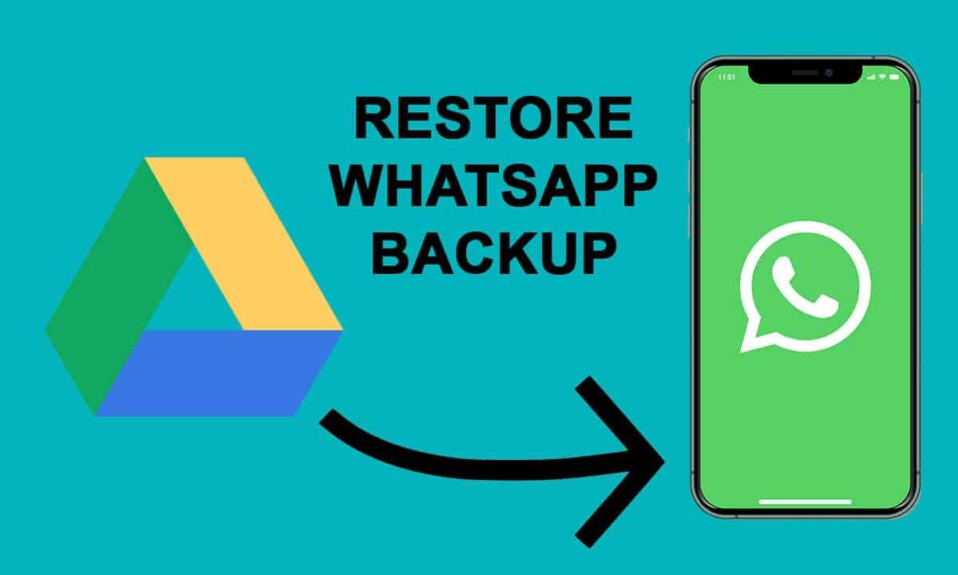
您是否打算购买新的智能手机? 好吧,您现在一定已经知道如何将 WhatsApp 备份从 Google Drive 恢复到 iPhone 。 如果没有,您可以继续阅读本指南。 我们知道,当您从旧手机切换到新手机时,失去与朋友和家人的所有 WhatsApp 对话可能会令人沮丧。 但是,如果您要从 android 手机切换到 iOS 设备,这可能会很有挑战性。 您不能使用在 iOS 中设计的程序来在您的 android 和 iOS 设备之间传输数据。 因此,当您想将 WhatsApp 备份从谷歌驱动器恢复到您的 iPhone 时,可能会出现一些问题。 为了提供帮助,我们提供了一份指南,其中包含您用于将 WhatsApp 备份从 Google Drive 恢复到 iPhone 的各种方法。

内容
- 如何将 Whatsapp 备份从 Google Drive 恢复到 iPhone
- 您可以直接将 WhatsApp 备份从 Google Drive 恢复到 iPhone 吗?
- 方法一:使用第三方工具
- 方法 2:通过邮件恢复 WhatsApp 备份
如何将 Whatsapp 备份从 Google Drive 恢复到 iPhone
您可以直接将 WhatsApp 备份从 Google Drive 恢复到 iPhone 吗?
Google Drive 使用与 iOS 操作系统不兼容的加密协议。 这意味着您无法将 WhatsApp 备份从 Google 驱动器直接传输到您的 iPhone。 加密可在您将数据传输到 Google 驱动器时保护数据,并避免在传输过程中发生任何潜在的网络攻击。 iOS 操作系统使用的加密协议与 Google 驱动器使用的不同。 此外,您无法将 WhatsApp 对话从您的 Google Drive 转移到 iCloud 存储。 因此,在本文中,您可以尝试将 WhatsApp 备份从 Google Drive 恢复到 iPhone 的间接方法。
您可以使用一些间接方法将 WhatsApp 备份从 Google Drive 恢复到 iPhone:
方法一:使用第三方工具
有一个名为 Mobitrix WhatsApp Transfer 的第三方工具,您可以使用它来管理您的 WhatsApp 帐户。 借助此工具,您可以轻松绕过限制您将数据直接从谷歌驱动器传输到 iPhone 的加密协议。 在我们开始使用此方法的过程之前,您可以查看 Mobitrix WhatsApp 传输的功能:
- 借助此第三方应用程序,您可以在 Android 设备和 iOS 设备之间传输所有 WhatsApp 数据。
- 您可以选择免费在计算机上创建设备数据的完整备份。
- 此第三方工具支持所有类型的 Android 和 iOS 设备。 这意味着它支持所有版本的 Android 操作系统和所有版本的 iOS 固件。
- 此工具不会在您的设备上造成任何类型的数据丢失。
因此,对于这种方法,您必须在您的计算机上下载Mobitrix WhatsApp 传输程序。 然后,您可以按照以下步骤操作。
1. 第一步是将 WhatsApp 备份恢复到您的 Android 设备。 因此,如果您在 Android 手机上安装了 WhatsApp,则必须先从手机上卸载它,然后从 Google Play 商店重新安装该应用程序。
2. 当您在手机上重新安装 WhatsApp应用程序时,您将必须通过电话号码验证过程。 为此,您可以查看屏幕截图以设置您的 WhatsApp 帐户并验证您的电话号码。 确保您输入的电话号码与您用于创建备份的电话号码相同。
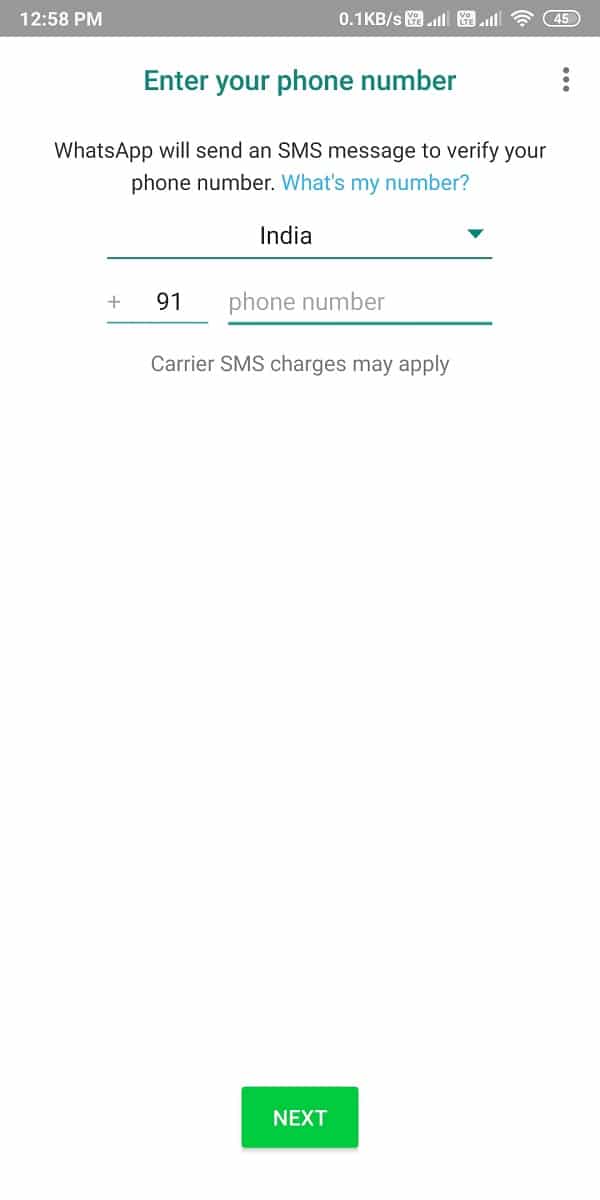
3. 现在输入您的电话号码,会弹出几个窗口,您必须允许 WhatsApp 访问您的联系人、媒体、照片和其他文件。
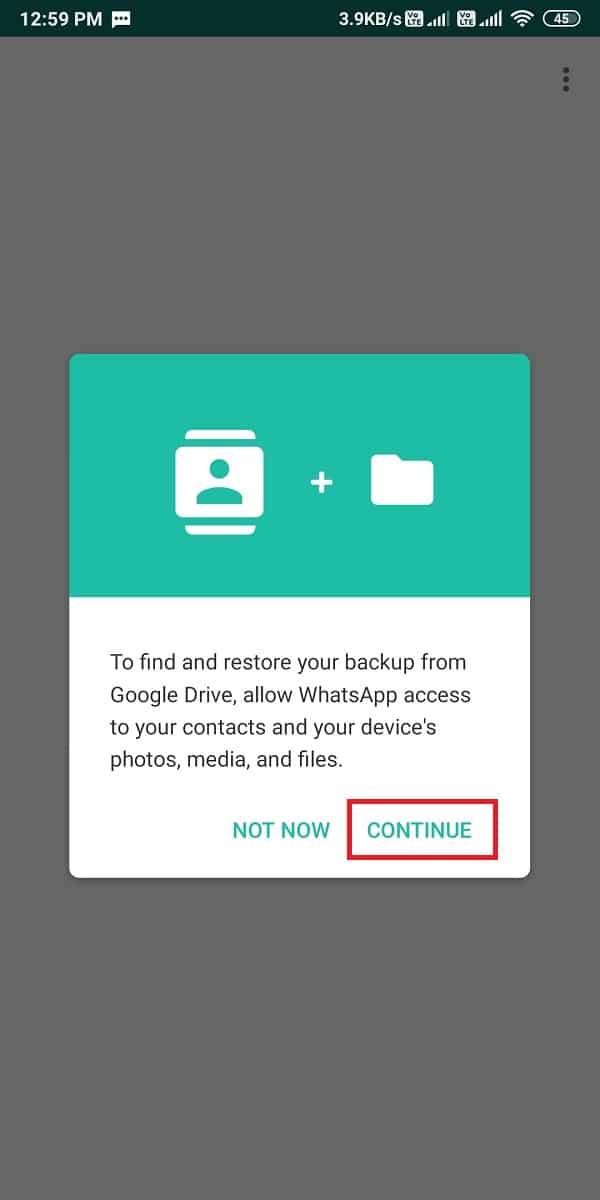
4. 一旦 WhatsApp 检测到 Google Drive Backup,您必须点击“恢复” 。 确保您点击恢复按钮而不是跳过选项。 如果您点击跳过选项,您以后将无法恢复您的消息或媒体。
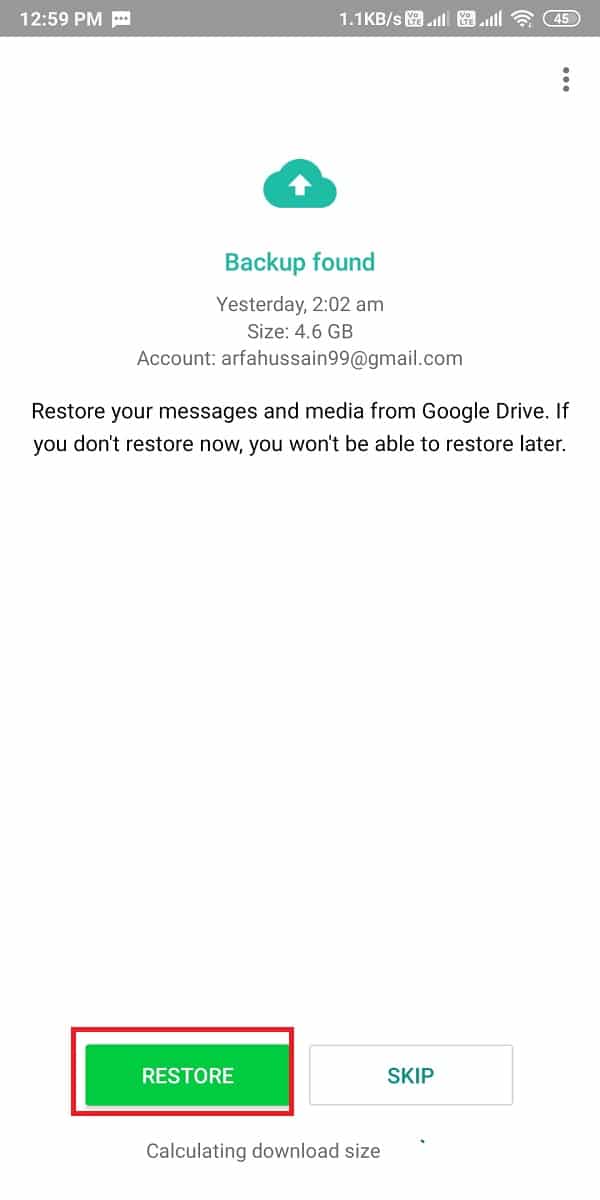
5. 现在,等待 WhatsApp 将您的备份恢复到您的设备。 点击“下一步”以完成备份过程。

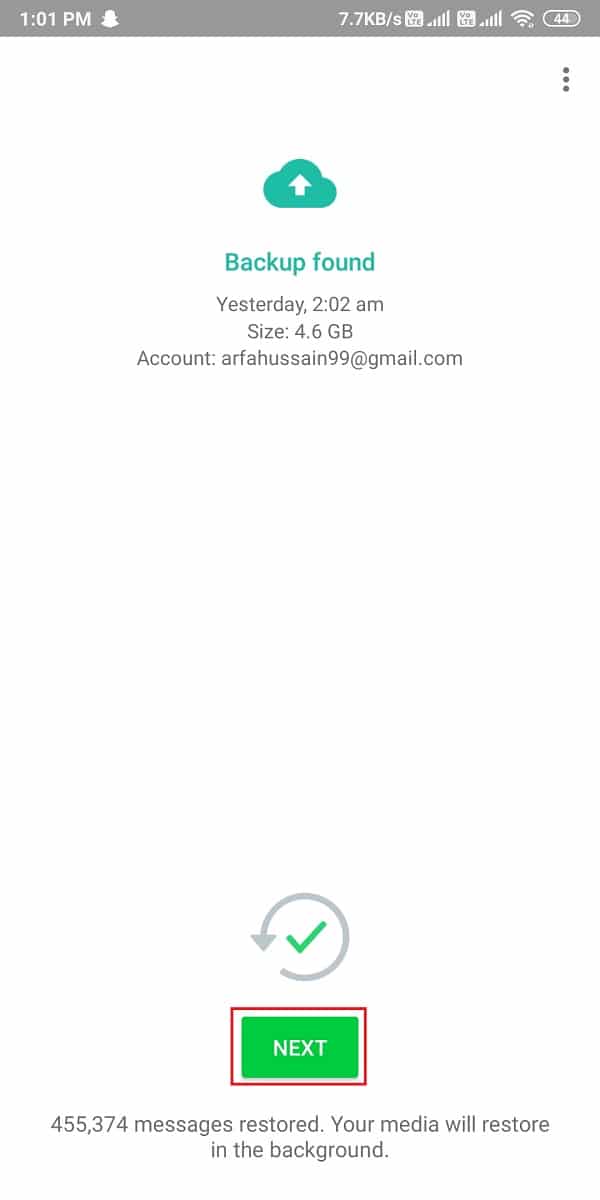
6. 在您的 Android 设备上恢复备份后,您必须使用Mobitrix WhatsApp 传输将您的 WhatsApp 数据移动到您的 iPhone 。 您必须在计算机上启动第三方工具。
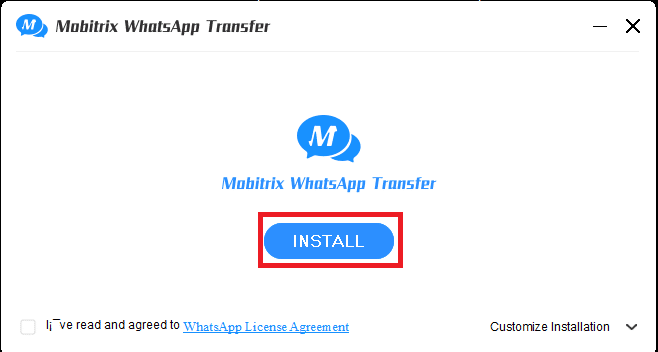
7. 点击屏幕左上角的“在设备之间传输 WhatsApp ”。
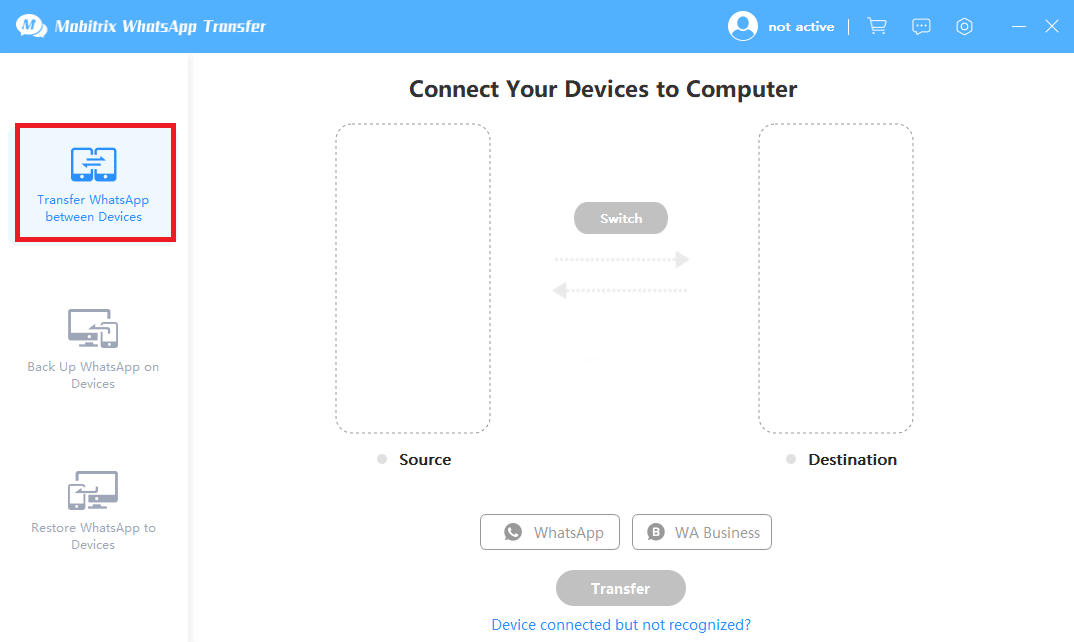
8. 现在使用 USB 电缆将您的 Android 和 iPhone 设备连接到计算机。 但是,在连接您的 iPhone 设备之前,您可能需要启用 USB 调试以允许第三方程序检测到该设备。
9. 一旦程序检测到您的两台设备,您必须点击“传输”,传输过程将开始从您的 Android 设备到您的 iPhone。
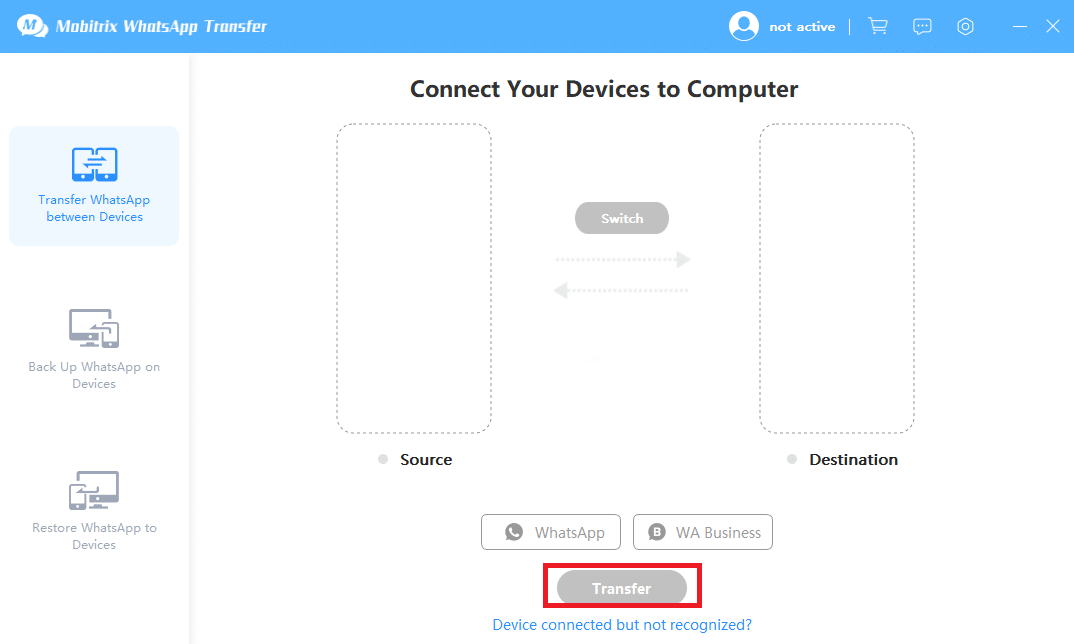
10. 确保“源”设备是您的 Android 设备,而“目标”设备是您的 iPhone。
11.让传输过程完成,一旦完成,您将能够访问您 iPhone 上的所有 WhatsApp 数据。
这是您可以用来将 WhatsApp 备份从 Google 驱动器恢复到 iPhone的方法之一。 但是,如果您对这种方法不满意,可以查看下一种方法。
另请阅读:如何在 Whatsapp 状态上发布或上传长视频
方法 2:通过邮件恢复 WhatsApp 备份
您可以选择通过电子邮件将您的 WhatsApp 数据从您的 Android 设备传输到您的 iPhone。 顾名思义,您必须通过电子邮件附件将所有 WhatsApp 聊天内容发送给自己,从而将所有内容下载到 iPhone 上。
1. 首先,您必须将 WhatsApp 数据从 Google Drive 恢复到您的 Android 手机。 您可以按照上一个方法的前五个步骤进行此步骤。
2. 恢复数据后,您必须打开要传输到 iPhone 的 WhatsApp 聊天。
3. 在您的 WhatsApp 聊天中,您必须点击聊天屏幕右上角的三个垂直点。
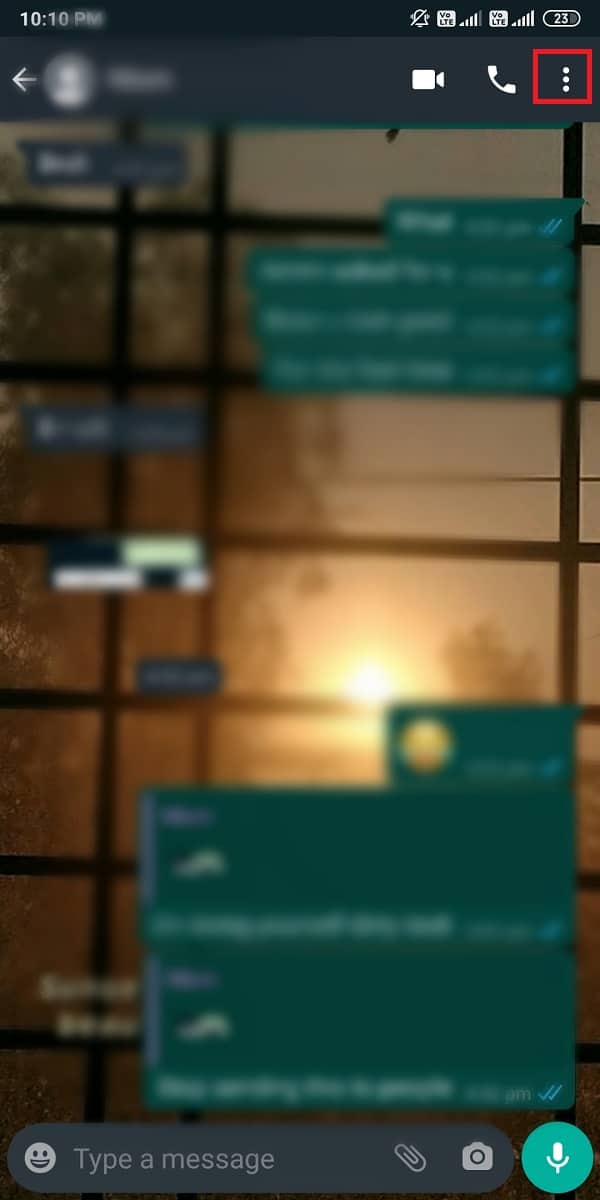
4. 点击更多并选择“导出聊天”选项。
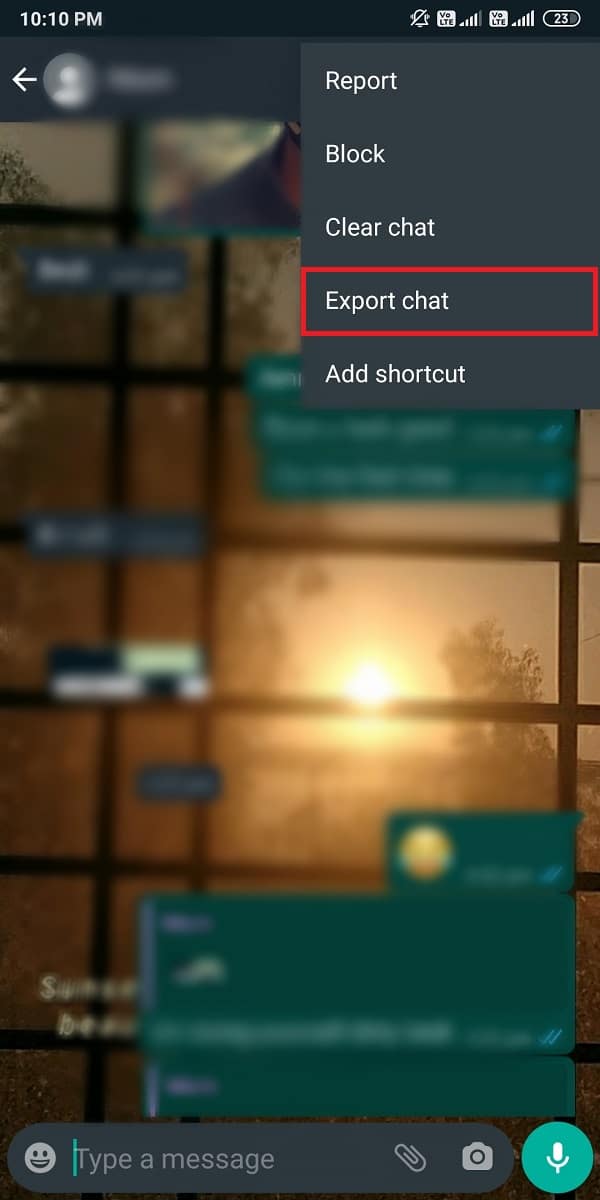
5. 将弹出一个新窗口,您可以在其中选择是否在电子邮件附件中包含媒体。 但是,如果您包含媒体,则会增加聊天导出的大小。 如果您想包含媒体,它是可选的。
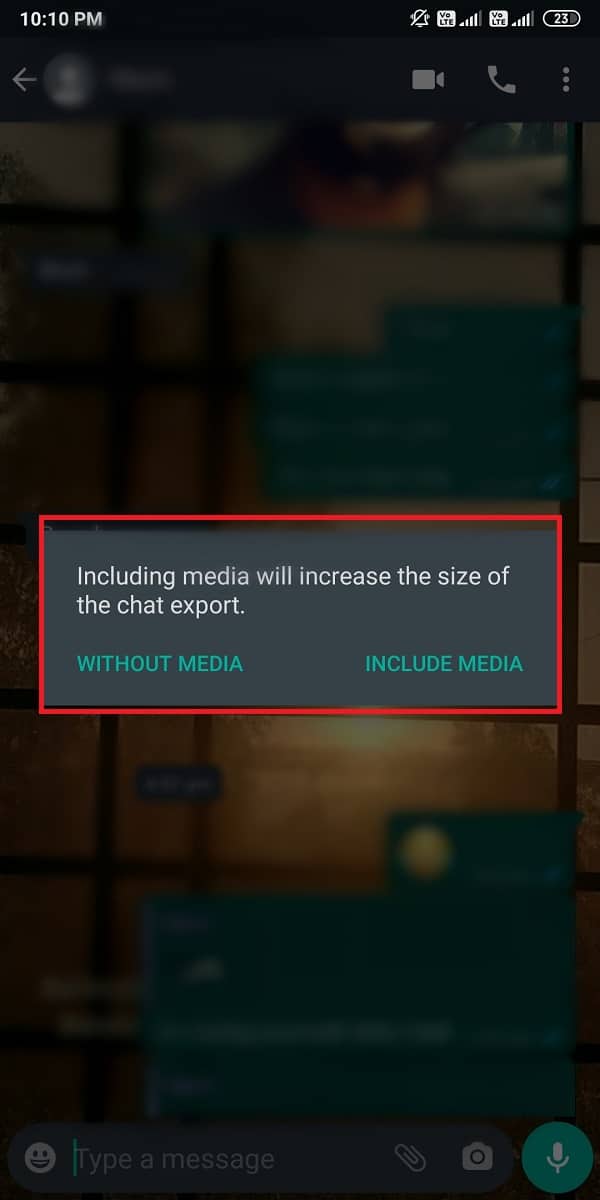
6. 选择是否包含媒体后,您必须从弹出的应用程序列表中选择您的邮件应用程序。
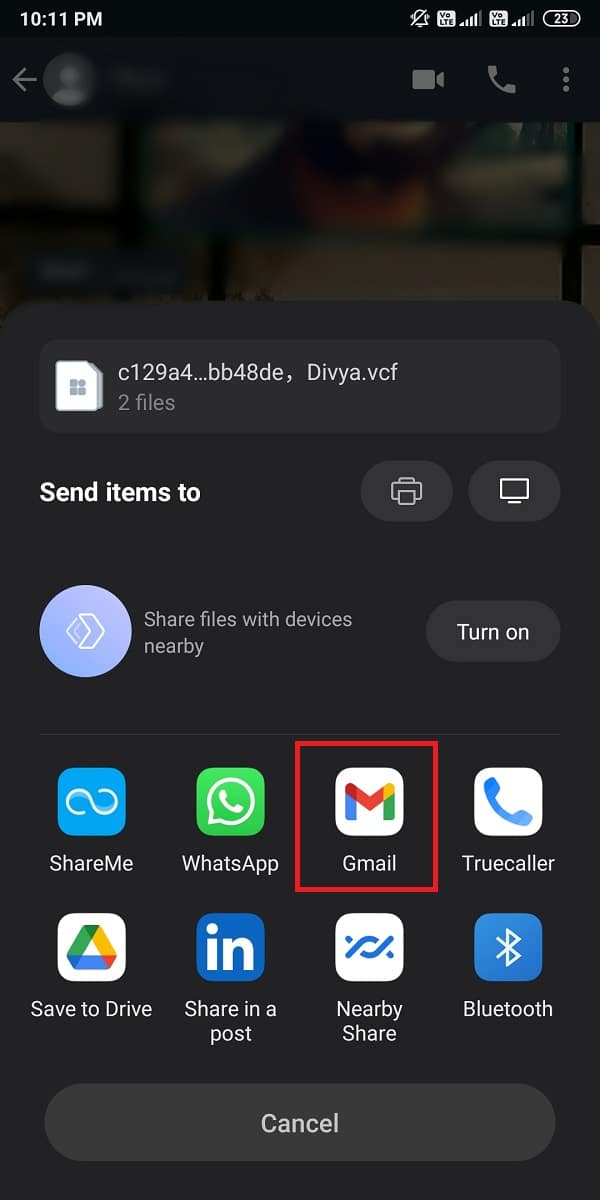
7.输入您要发送 WhatsApp 聊天的电子邮件地址。
8. 最后,您可以点击箭头图标发送电子邮件。
现在,在您的 iPhone 上下载这些附件以查看聊天记录。 此方法的唯一缺点是您将无法访问 WhatsApp 上的聊天,因为电子邮件附件将采用 TXT 格式。
受到推崇的:
- 如何使用图片或视频在 Google 上搜索
- 如何稳定 Android 手机上的视频
- 在 WhatsApp 上发送大型视频文件的 3 种方法
- 如何将旧的 WhatsApp 聊天转移到您的新手机
我们知道切换到新手机可能会令人沮丧,尤其是当设备在不同的操作系统上运行时。 因此,我们希望上述指南对您有所帮助,并且您能够轻松地将 WhatsApp 备份从 Google Drive 恢复到 iPhone。 我们希望您喜欢上述指南; 但如果您仍有任何疑问,请随时在评论部分提出。
